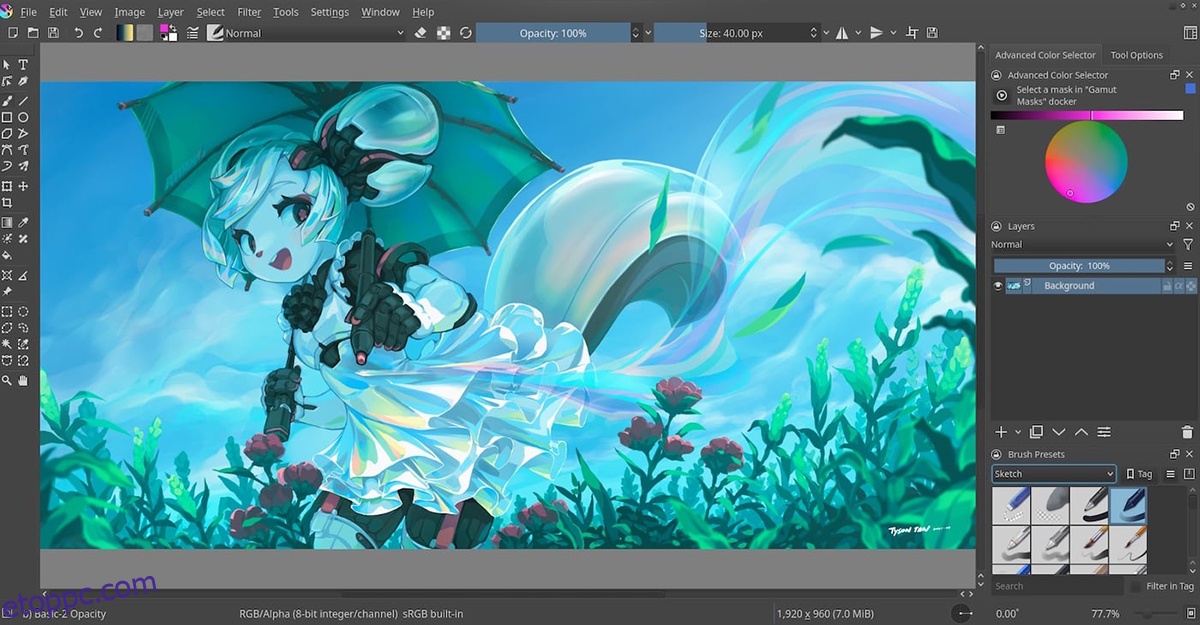A Krita 5.0 Linux-felhasználók számára jelent meg, és tele van új és izgalmas funkciókkal. Ha 5.0-ra szeretne frissíteni, ez az útmutató segít! Kövesd, ahogy megmutatjuk, hogyan frissíthetsz Krita 5.0-ra Linuxon!
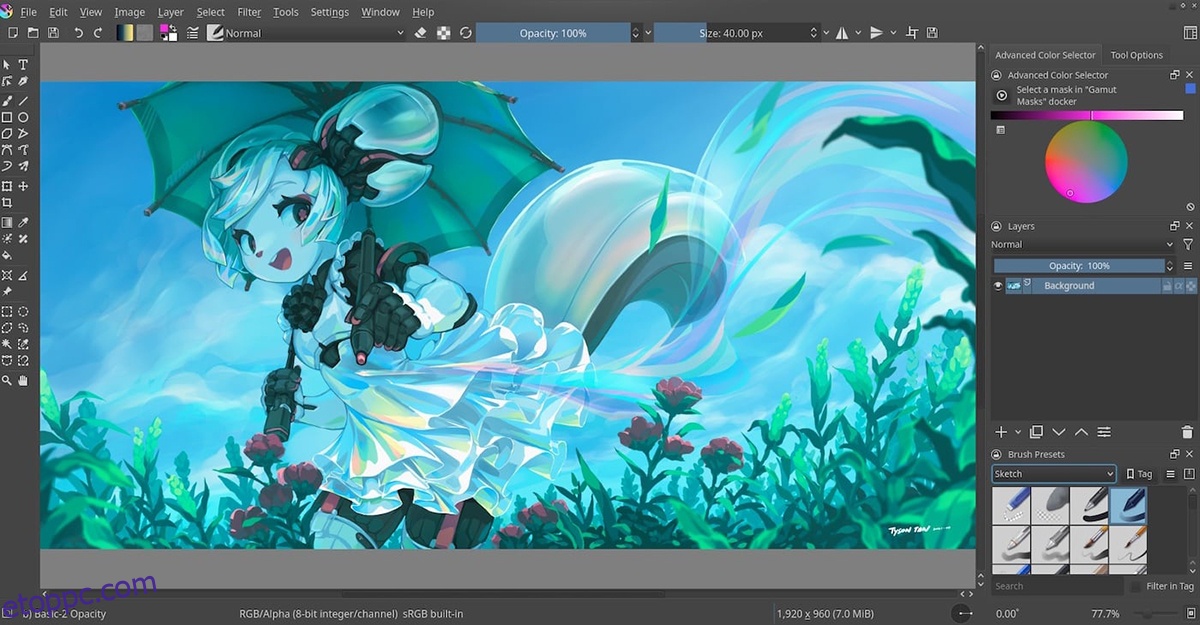
Tartalomjegyzék
Ubuntu frissítési utasítások
Ubuntun a Krita legújabb verziója a 4.48. Sajnos nincs mód a hivatalos Ubuntu szoftvertárak segítségével 5.0-ra frissíteni. Létezik azonban egy Krita PPA, amellyel az alkalmazás legújabb verziója érhető el.
A kezdéshez indítson el egy terminált az Ubuntu asztalon. Ehhez nyomja meg a Ctrl + Alt + T billentyűket a billentyűzeten. Vagy keresse meg a „Terminál” kifejezést az alkalmazás menüjében. Ezután az add-apt-repository paranccsal adja hozzá az új Krita PPA-t a számítógépéhez.
Megjegyzés: bár ez a rész az Ubuntura összpontosít, ha olyan Ubuntu-alapú operációs rendszert használ, mint az Elementary OS, a Peppermint, a Zorin OS, a Linux Mint és mások, ez a PPA kompatibilis az Ön Linux operációs rendszerével, ezért nyugodtan használja szerezd be a legújabb Kritát.
sudo add-apt-repository ppa:kritalime/ppa
Miután hozzáadta az új Krita PPA-t a számítógépéhez, frissítenie kell azt. Az apt update paranccsal frissítse az Ubuntu szoftverforrásait.
sudo apt update
A frissítési parancs futtatása után az Ubuntu észleli a Krita alkalmazás frissítéseit. Innentől futtassa a frissítési parancsot, hogy telepítse a Krita legújabb verzióját az Ubuntu rendszerére. Vagy ha még nincs beállítva, telepítse.
sudo apt upgrade -y
vagy
sudo apt install krita -y
Debian frissítési utasítások

A Debiannak nincs lehetősége a Krita legújabb verziójára frissíteni a hivatalos szoftvertárakon keresztül. Ez azonban nem jelenti azt, hogy nem frissíthet. Szerencsére a Debian elég jól támogatja a Flatpak és a Snap csomagokat.
Mielőtt megpróbálná a Flatpak vagy a Snap csomagot használni a Krita újabb verziójának beszerzéséhez, el kell távolítania az alkalmazás Debian verzióját. Ehhez nyisson meg egy terminálablakot a Ctrl + Alt + T billentyűkombináció megnyomásával, vagy indítsa el az alkalmazásmenüből. Ezután futtassa az apt-get remove parancsot.
sudo apt-get remove krita
Miután eltávolította a Krita alkalmazást a Debianból, kövesse az AppImage telepítési utasításait a Krita legújabb verziójának letöltéséhez a Debian Linux rendszeren.
Arch Linux frissítési utasítások
Az Arch Linux mindig a legújabb csomagokkal áll a felhasználók rendelkezésére. Mivel a Krita 5.0 hivatalosan is megjelent, elérhető lesz a szoftver tárolókban. A Krita legfrissebb verziójának letöltéséhez az Arch rendszeren, először nyisson meg egy terminál ablakot az asztalon.
Ha meg van nyitva egy terminálablak, és készen áll a használatra, futtassa a pacman -Syyu parancsot. Ezzel frissíti a rendszert, és telepíti a Krita legújabb verzióját az Arch Linux rendszerére.
sudo pacman -Syyu
Nincs még a Krita legújabb verziója az Arch Linux rendszerén? Használja a pacman -S parancsot, és telepítse a „krita” csomagot a számítógépére.
sudo pacman -S krita
Fedora frissítési utasítások
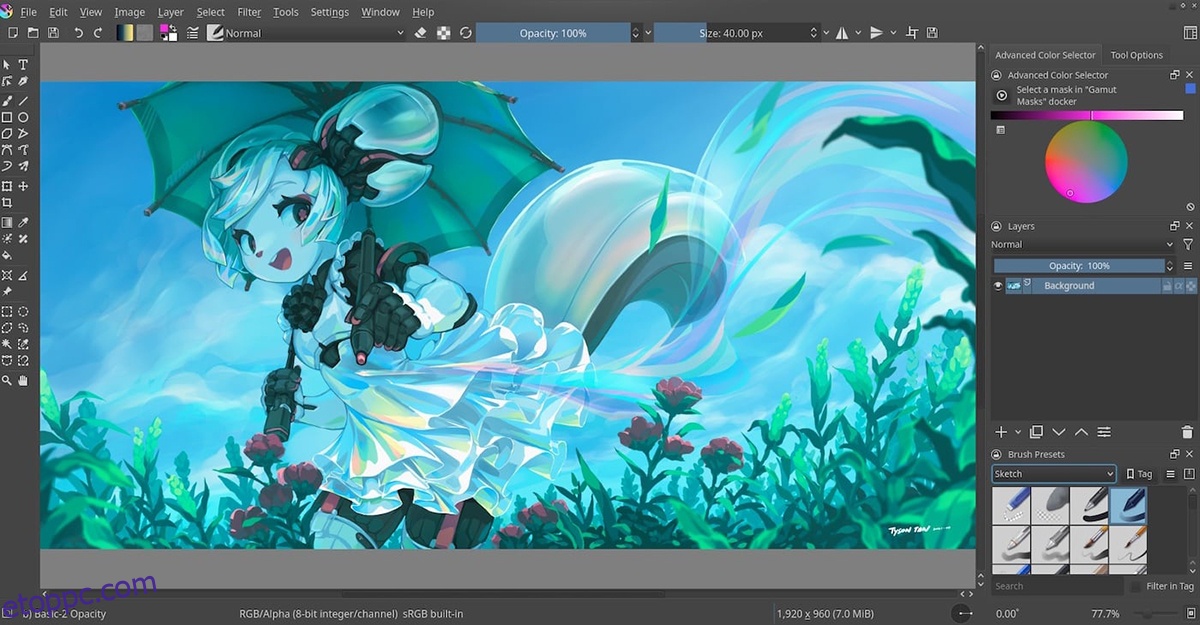
Fedora Linuxon a Krita alkalmazás legújabb verziója a 4.4.5. Sajnos a Fedora projekt még nem frissítette ezeket a csomagokat az új 5.0-s verzióra. Ha Fedorát használ, és szeretné megszerezni az 5.0-t, tegye a következőket.
Először nyisson meg egy terminálablakot a Fedora asztalon. Amikor a terminál ablak nyitva van, és készen áll a használatra, távolítsa el a Kritát a dnf remove paranccsal.
sudo dnf remove krita
Miután eltávolította a Krita csomagot a Fedoráról, kövesse az AppImage utasításait, hogy a Krita legújabb verziója működjön a Fedora rendszeren.
OpenSUSE frissítési utasítások
Sajnos az OpenSUSE Tumbleweed és az OpenSUSE Leap még nem adták hozzá a Krita 5.0-t hivatalos szoftvertáraikhoz. Sajnos ez azt jelenti, hogy ha az alkalmazás legújabb kiadására szeretne frissíteni, először el kell távolítania az OpenSUSE RPM csomagot.
Indítson el egy terminálablakot az asztalon az OpenSUSE Krita csomag eltávolításához. Az OpenSUSE-ban a Ctrl + Alt + T billentyűkombináció megnyomásával indíthat terminálablakot, vagy indíthatja el az alkalmazásmenüből.
Egy terminálablak megnyitása után használja a zypper Remove parancsot a „krita” csomag eltávolításához a számítógépről. Miután eltávolította a csomagfájlt a számítógépről, a Krita teljesen eltávolításra kerül. Innentől kezdve kövesse az AppImage utasításait az OpenSUSE legújabb Krita letöltéséhez.
AppImage frissítési utasítások
A Krita rendszeresen készít és ad ki AppImageket, hogy a felhasználók a lehető leggyorsabban hozzáférhessenek az alkalmazás új verziójához. Ezért, ha az operációs rendszerében még nem érhető el a Krita 5.0, az AppImage segít Önnek.
Az indításhoz telepítenie kell az AppImageLauncher eszközt. Az AppImageLauncher a számítógépen a háttérben fut, és kezeli az AppImages-et, parancsikonokat hoz létre az asztalon, és még frissítéseket is végez, így Önnek nincs szüksége rá.
Miután beállította az AppImageLauncher eszközt a számítógépén, forduljon a hivataloshoz Krita honlapja és töltse le a legújabb AppImage fájlt. Ezután nyissa meg a Linux fájlkezelőt, futtassa az AppImage-et, és válassza az „Integrálás és futtatás” lehetőséget a Krita telepítéséhez a Linux rendszerére.